Как правильно исправить ошибку Запуск программы невозможен, так как vcruntime140.dll отсутствует на компьютере
Никогда при появлении ошибок DLL не следует искать сторонние сайты, где эти файлы лежат «отдельно». Как правило, каждый такой файл .dll является частью каких-то системных компонентов, которые необходимы для запуска программ и, скачав где-то один отдельный файл, вы, скорее всего, получите новую ошибку, связанную с отсутствием следующей библиотеки из состава этих компонентов.
Файл vcruntime140.dll входит в состав «Распространяемый компонент Microsoft Visual C++ 2015» (Microsoft Visual C++ 2015 Redistributable), а также более новая версия этого файла присутствует в составе распространяемого пакета Visual C++ для Visual Studio 2017.
Загрузка распространяемого пакета Microsoft Visual C++ 2015 выглядит следующим образом:
- Зайдите на страницу https://www.microsoft.com/ru-ru/download/details.aspx?id=53840 и нажмите «Скачать».
- Если у вас 64-бит Windows, выберите и vc_redist.x64.exe и vc_redist.x86.exe (т.е. в 64-битной системе нужны компоненты и для 32-битных программ), если 32-бит, то только x86.
- После загрузки этих двух файлов, по очереди установите каждый из них.
- Проверьте, была ли исправлена ошибка запуска программ, связанная с отсутствием vcruntime140.dll на компьютере.
Важное примечание: если страница на сайте Майкрософт, указанная в первом пункте, недоступна (почему-то иногда так бывает), то см. отдельную инструкцию
С установкой компонентов Visual Studio 2017 (если предыдущий этап не исправил проблему) есть некоторые нюансы:
- Скачать установщик вы можете со страницы https://support.microsoft.com/ru-ru/help/2977003/the-latest-supported-visual-c-downloads (пункт в начале страницы — «Загрузите Microsoft Visual C++, распространяемый пакет для Visual Studio 2017»).
- Проблема в том, что на указанной странице загружается только версия для 64-бит Windows. Если же вам требуется x86 (32-бит) версия компонентов Visual Studio 2017, то используйте способ с загрузкой с сайта my.visualstudio.com, описанный в приводившейся выше инструкции .
После установки и тех и других компонентов, каких-либо ошибок, во всяком случае, связанных с файлом vcruntime140.dll возникнуть не должно — файл будет автоматически расположен в папках C:\ Windows\ System32 и C:\ Windows\ SysWOW64 и нужным образом зарегистрирован в Windows.
Установка компонентов для Visual Studio 2017
Обновленная версия файла vcruntime140.dll входит в состав компонентов Visual Studio 2017. Их также необходимо обновить или полностью переустановить с помощью дистрибутива с официального сайта. Для загрузки необходимо открыть данную и найти блок с названием утилиты. В нем представлены установщики для Visual C++ 2015, 2017 и 2019 годов. Они объединены вместе, поскольку в их составе находятся одни и те же библиотеки. Загрузите вариант для вашей ОС.
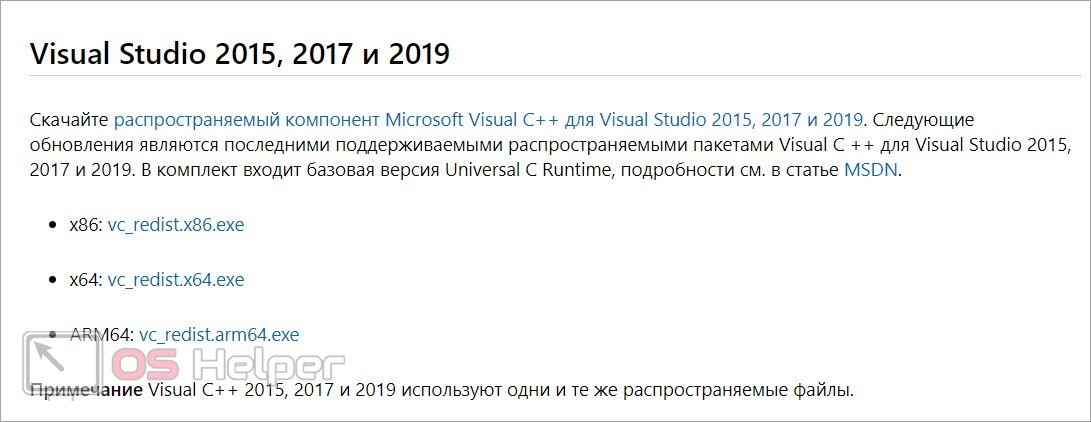
После загрузки остается повторить процедуру из предыдущей инструкции. Запустите инсталлятор, примите условия лицензионного соглашения и дождитесь окончания операции. Перезагружайте компьютер после каждого действия с системными компонентами!
Дополнительные действия при сохранении ошибки
Если после выполнения первого и второго метода, проблема не решилась, необходимо проделать следующие действия:
- Найти файл, вызывающий ошибку, в папках system32 и syswav64.
- Скопировать этот файл в папку с неработающей программой и попробовать запустить программу.
- Если ошибка сохраняется, удалить скопированный файл и повторить процесс, используя файл из другой папки.
- Если программа содержит папку bin, можно попробовать поместить файл в эту папку и повторить попытку запуска.
После выполнения всех описанных шагов, проблема, скорее всего, будет решена. Таким образом, рассмотрено два способа решения проблемы с файлом vcruntime140.dll, возникающей при запуске установленных игр или программ
Суть проблемы
Чаще всего это сообщение появляется при запуске игр. Оно указывает на устаревший или поврежденный элемент, а значит – требуется замена динамической библиотеки.
При этом, в описании ошибки предлагается выполнить переустановку приложения для устранения неисправности. НО такой шаг отнимет у Вас много времени, а результат может оказаться таким же.
Не буду сильно углубляться в технические нюансы
Просто скажу, что недостающий / поврежденный компонент является важной частью пакета MS Visual C++ Redistributable. Когда Вы запускаете софт, написанный на языках группы C, то обязательно наличие всех структурных частей данного пака
Если чего-то не хватает, то будет возникать ошибка (не только вышеуказанная, но и другие).
Почему возникает ошибка vcruntime140.dll
Microsoft Visual C++ Redistributable Package – это крайне важный системный пакет, необходимый для полноценного функционирования современных игр и программ. Он создан на основе системы программирования Visual С++, и в него входит множество самых разных компонентов так необходимых для нормальной работы софта написанных на этом языке.
Одним из таких файлов является vcruntime140.dll, необходимый для установки любого продукта, а также оптимальной работы без сбоев и различного рода сообщений об ошибках. Эта системная библиотека ответственна именно за корректный запуск приложения, созданного на Visual С++, в независимости игра это или ПО.

Очень часто человек, устанавливающий игру или приложение, может столкнуться с тем, что в процессе инсталляции появится окошко со следующим текстом: «Запуск программы не возможен, так как на компьютере отсутствует vcruntime140.dll». Возникает вопрос: vcruntime140 dll что это за ошибка? Как от нее избавиться или как исправить? Наиболее часто встречающиеся причины возникновения этого бага таковы:
- в инсталляторе попросту нет пакета с библиотекой vcruntime140.dll
- файл, возможно, был поврежден в процессе установки антивирусной программой
- антивирус заблокировал работу файла, посчитав его вредоносным ПО
- пользователь сам по каким-либо причинам удалил этот файл с компьютера
Кстати не обязательно, что пользователь мог сам удалить данный файл, это могла сделать любая игра или программа которая использует этот файл, при ее удалении с компьютера, путем деинсталляции.
Из-за этого вновь устанавливаемые приложения не будут запускаться, поэтому нужно знать, как исправить эту проблему, когда на компьютере отсутствует vcruntime140.dll.
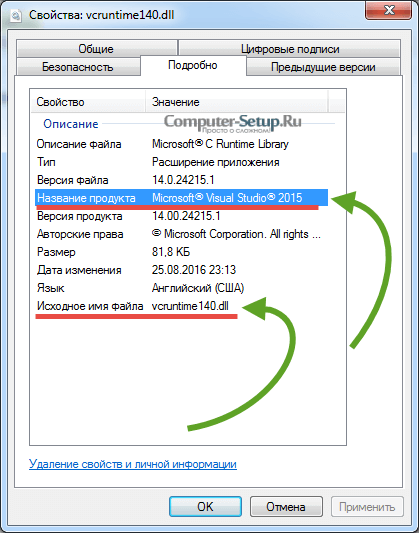
Также, разумеется, существуют и другие причины, но они сугубо технические и все существующие способы исправления этой проблемы решают их наравне с другими. У нас есть конктретная проблема, которую и будем решать.
Что делать, если VCRUNTIME140.dll отсутствует на компьютере
Сканирование на наличие вредоносных программ
Сначала выполните сканирование на наличие вредоносных программ с помощью стороннего антивирусного программного обеспечения. Это, вероятно, исправит отсутствующую ошибку Vcruntime140.dll, если она вызвана вредоносным ПО. Добавьте пробную версию Malwarebytes для Windows с этого веб-сайта, а затем запустите сканирование с этим программным обеспечением для очистки от вредоносных программ.
Запустите утилиту проверки системных файлов
Если файл DLL поврежден, может пригодиться средство проверки системных файлов. Проверка системных файлов (SFC) – это инструмент, который обнаруживает и восстанавливает поврежденные системные файлы. Таким образом, SFC может также помочь устранить отсутствующую ошибку Vcruntime140.dll.
- Вы можете запустить SFC из командной строки, нажав клавишу Win + горячую клавишу X. Откроется меню Win + X, в котором вы можете выбрать Командная строка (Admin) .
- Введите «sfc/scannow» в окне подсказки.
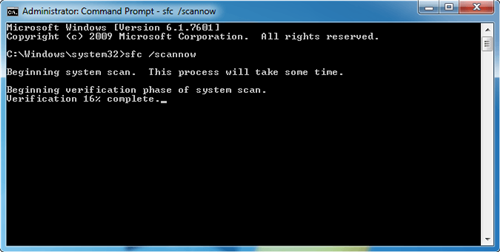
- Нажмите клавишу Enter, чтобы начать сканирование SFC.
- Сканирование SFC, вероятно, займет до получаса. Если сканирование сообщает, что оно исправило поврежденные файлы, закройте окно «Запрос» и перезапустите Windows.
Восстановить распространяемый Visual C ++ для Visual Studio 2015
Файл Vcruntime140.dll поставляется с распространяемым пакетом Visual C ++ для Visual Studio 2015. Распространяемый Visual C ++ для Visual Studio необходим для запуска всего программного обеспечения, разработанного на C ++. Таким образом, исправление этого пакета Visual Studio может исправить отсутствующую ошибку DLL.
- Чтобы восстановить пакет Visual Studio, нажмите горячую клавишу Win + R.
- Введите «appwiz.cpl» в «Выполнить» и нажмите кнопку ОК .
- Выберите последний распространяемый пакет Visual C ++ для Visual Studio, указанный на вкладке «Программы и компоненты».
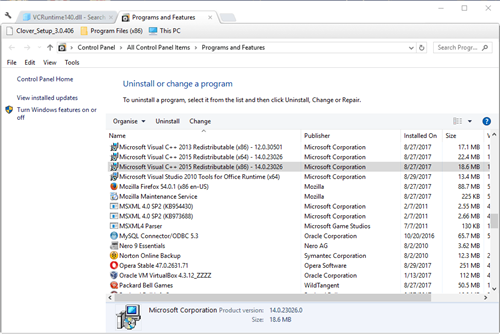
Нажмите кнопку Удалить , чтобы открыть окно в снимке экрана непосредственно ниже.
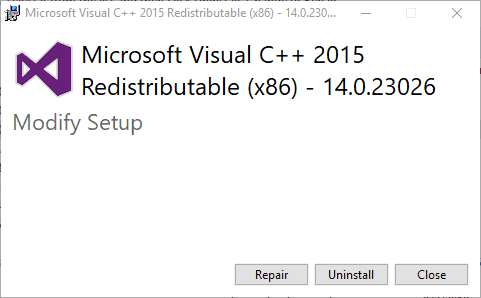
- Нажмите кнопку Восстановить в этом окне.
- Затем перезапустите ОС Windows.
Переустановите распространяемый Visual C ++ для Visual Studio 2015
Если восстановление Visual C ++ не устранило проблему, переустановите распространяемый пакет для Visual Studio 2015. Это восстановит отсутствующий файл DLL. Вы можете переустановить распространяемый пакет Visual C ++ для Visual Studio следующим образом.
- Сначала откройте эту веб-страницу в своем браузере.
- Нажмите кнопку Загрузить на этой странице.
-
Выберите vc_redist.x64.exe (64-разрядная версия) или vc_redist.x86.exe (для 32-разрядных систем) и нажмите Далее .
- Если вы не уверены, какой установщик загрузить, введите «system» в поле поиска Cortana. Нажмите О вашем компьютере , чтобы открыть окно, которое содержит сведения о типе системы.
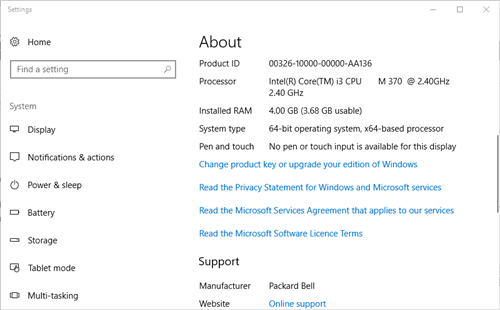
- Откройте мастер установки «Распространяемый для Visual Studio 2015», чтобы установить пакет.
- Затем перезагрузите ОС Windows.
Скопируйте файл DLL в папку программы
Vcruntime140.dll может вообще не отсутствовать. Некоторые программы могут требовать, чтобы их папка включала файл Vcruntime140.dll. В этом случае вам нужно будет скопировать DLL в нужную папку программного обеспечения следующим образом.
- Сначала откройте проводник; и найдите путь к папке: C:> Windows> System32.
- Введите «Vcruntime140.dll» в поле поиска Проводника.
- Выберите файл Vcruntime140.dll и нажмите Ctrl + C, чтобы скопировать его.
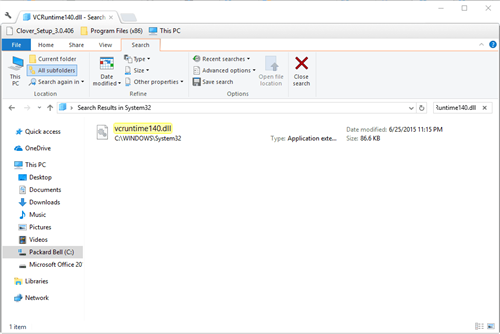
- Затем откройте папку программного обеспечения, которое возвращает отсутствующую ошибку DLL.
- Нажмите сочетание клавиш Ctrl + V, чтобы вставить файл Vcruntime140.dll в папку программного обеспечения.
Переустановите программу
В недостающем сообщении об ошибке Vcruntime140.dll говорится, что вам следует переустановить программу, чтобы устранить проблему.Вы можете удалить программное обеспечение, выбрав его на вкладке «Программы и компоненты» панели управления и нажав кнопку Удалить . При переустановке программы загрузите последнюю версию с веб-сайта издателя, если она бесплатная.
Приведенные выше решения, вероятно, исправят ошибку « Vcruntime140.dll отсутствует » в Windows. Если у вас есть ноутбук или настольный компьютер HP, рассмотрите возможность обновления драйвера акселерометра (3D DriveGuard) с веб-сайта HP. Если на вашем ноутбуке или рабочем столе Windows есть другие ошибки, связанные с отсутствующими DLL-файлами, ознакомьтесь с этим сообщением для дальнейших исправлений.
Как исправить проблему
Пользователи могут самостоятельно скачать недостающий файл с интернета, воспользоваться специализированным софтом или Microsoft Visual C++ 2015. Все три метода будут детально описываться в этой статье.
Способ 1: Клиент DLL-Files.com
Программа предназначена специально для поиска библиотек и их последующей установки на компьютер. Работа с утилитой выполняется таким образом:
- В пустой поисковой строке впишите vcruntime140.dll и нажмите на кнопку «Выполнить поиск».
- Изучите список и найдите нужный файл и кликнете по нему ЛКМ.
- В следующей вкладке нажмите на пункт «Установить».
Иногда пользователям требуется скачать какую-то определенную версию библиотеки. Для этого необходимо перевести ползунок, находящийся в верхнем правом углу окна, в положение «Продвинутый вид». После этого на экране отобразится список всех доступных вариантов. Если после установки библиотеки ошибка не исчезла, потребуется загрузить другую версию файла. Пошаговая инструкция выглядит таким образом:
- Переключите программу в режим «Продвинутый вид», после чего кликните на кнопку «Выберите версию», которая расположена напротив названия файла.
- Укажите месторасположение библиотеки на компьютере и нажмите на пункт «Установить сейчас».
Способ 2: Microsoft Visual C++ 2015
С помощью этого инструмента можно быстро скачать недостающий файл. Он предназначен для работы с любыми приложениями, разработанными с помощью Visual Studio. Софт автоматически выполняет скачивание и установку, а от пользователя требуется указать только основные настройки:
- Скачайте набор компонентов и плагинов с интернета, если его еще нет на вашем компьютере.
- Укажите подходящий язык и нажмите на кнопку «Скачать».
- В следующей вкладке необходимо выбрать вариант подходящий под 32 или 64-битный процессор. Чтобы узнать разрядность, следует кликнуть ПКМ на иконке «Компьютер», расположенной на рабочем столе, после чего нажать на пункт «Свойства». Напротив строки «Тип системы» будет указана разрядность ОС.
- Если у вас 32-битная система, выберите вариант х86, а если 64 – х64.
- Нажмите на кнопку «Next» для запуска процедуры установки.
- В следующей вкладке необходимо поставить флажок напротив пункта «Я принимаю условия…» и нажать «Установить».
- Вся дальнейшая инсталляция осуществляется в автоматическом режиме.
Если на вашем компьютере установлена более новая версия Microsoft Visual C++, например, 2017 года, то потребуется ее удалить, после чего скачать программу, выпущенную в 2015 году.
Способ 3: Скачать файл вручную
Пользователю нет необходимости инсталлировать на компьютер стороннее ПО, так как скачать необходимый файл с интернета можно самостоятельно, после чего останется только переместить его в подходящий каталог: C:\Windows\System32. Библиотека копируется и вставляется точно так же, как и любой другой файл.
Обратите внимание, в разных версиях ОС Виндовс необходимая библиотека может находиться по разному адресу. Обычно нужная папка имеет в своем названии частичку «System» или «Sys», поэтому обнаружить каталог на компьютере будет достаточно просто даже неопытному пользователю
Vsruntime140 dll что это за ошибка как исправить
Добрый день уважаемые читатели и гости блога, пока в мире идет борьба с вирусом wonacry и все устанавливают заплатки безопасности, мы будем решать вот такую задачу, а именно ошибка vcruntime140.dll и как ее исправить. Столкнулся я с ней при запуске skype, но также встречал ее у своего приятеля при запуске игр Mafia 3, Skyrim, GTA 5, Civilization, Ведьмак 3 (The Witcher 3), syberia 3 (Сибирь 3) и другие. Я вам покажу самые действенные и на сто процентов рабочие методы, которые вы легко сможете применить за пару минут.
Причины ошибки запуск невозможен отсутствует vcruntime140 dll
Для понимания того, что мы будем лечить и исправлять нужно понять причину, все дело в том, что многие современные программы и игры используют для своей работы Microsoft Visual C++ в состав которой, входит и библиотека vcruntime140.dll и если она отсутствует, то вы увидите подобное сообщение в вашей операционной системе, в моем примере это Windows 10:
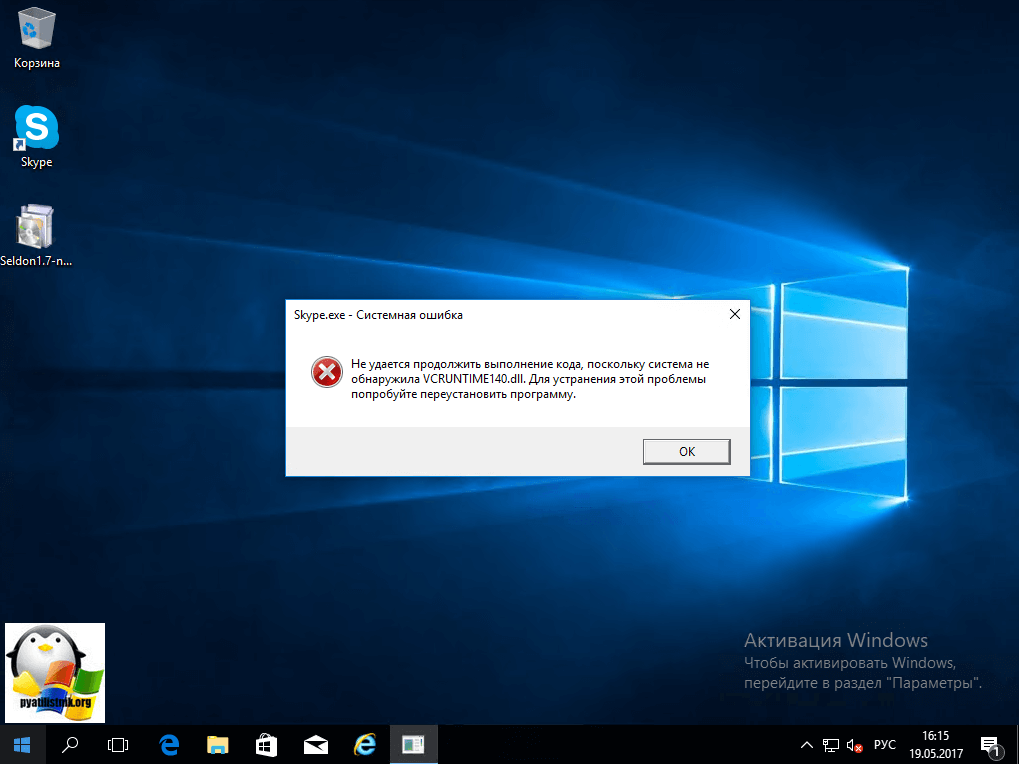
или вот такое при открытии игры:
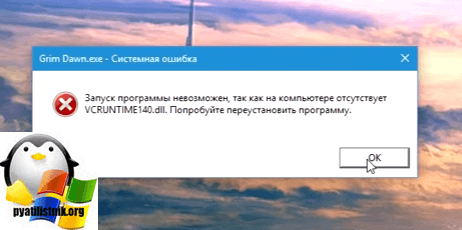
Варианты решения проблемы
- Переустановка программы, по возможности на свежую версию
- Установка Microsoft Visual C++
- Скачать у меня VCRUNTIME140.dll, библиотеку и зарегистрировать ее
Переустановка программы
Приведу пример с программой скайп, когда она мне писала «запуск программы невозможен отсутствует vcruntime140.dll», то я просто как в случае с отсутствующей библиотекой msvcp140.dll скачал новую версию утилиты, только не тонкого клиента, а skype offline installer и установил ее по верх предыдущей версии, что в итоге меня избавило от ошибки. Новая версия уже имела все необходимые компоненты, на счет игр не могу со сто процентной уверенностью сказать, что переустановка свежей версии поможет, для них лучше использовать пакет Microsoft Visual C++ 2015 и выше.
Установка Microsoft Visual C++ 2015 и выше (Официальный метод)
Для того, чтобы скачать vcruntime140.dll для windows 7, 8,1 и Windows 10 мы воспользуемся самым правильным и официальным методом от Microsoft, инсталлируем в операционную систему Microsoft Visual C++ Redistributable Package, нужная библиотека является его частью. Но прежде чем мы его скачаем, нужно определиться для какой разрядности Windows это делать.
В моем примере это Windows 10 Creators Update (1703) 64-х битная, поэтому я и буду скачивать 64-х битную версию Microsoft Visual C++ Redistributable Package.
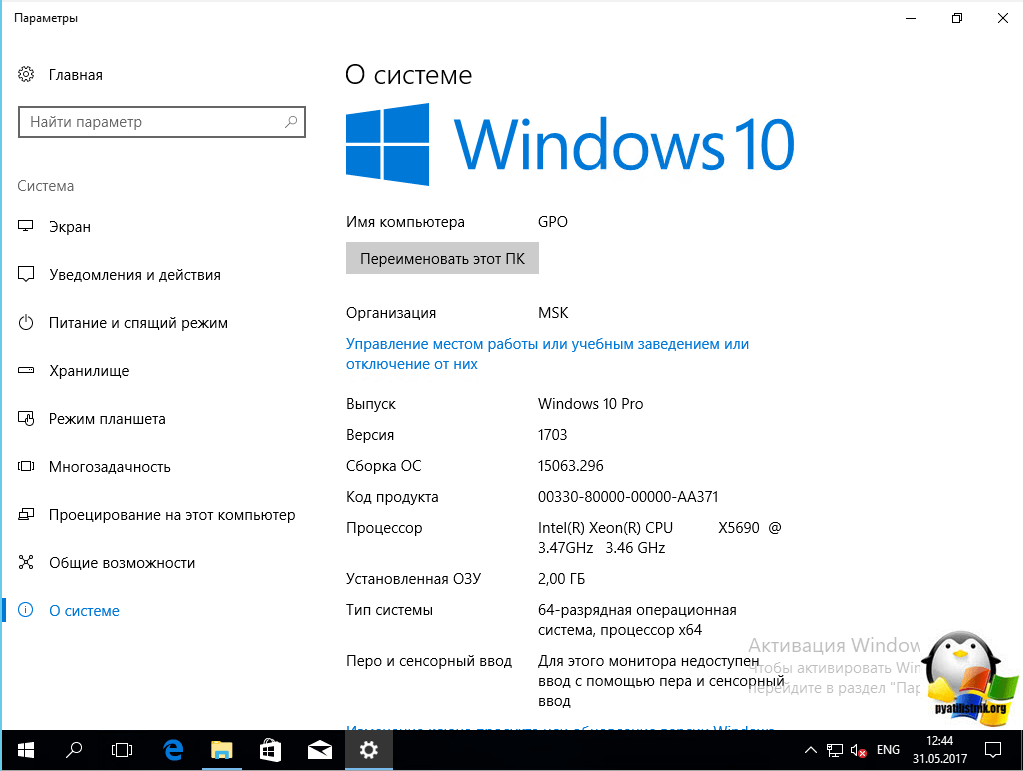
Переходим на официальную страницу утилиты:
Чуть ниже ссылка облако
Выбираем нужный язык и нажимаем скачать.
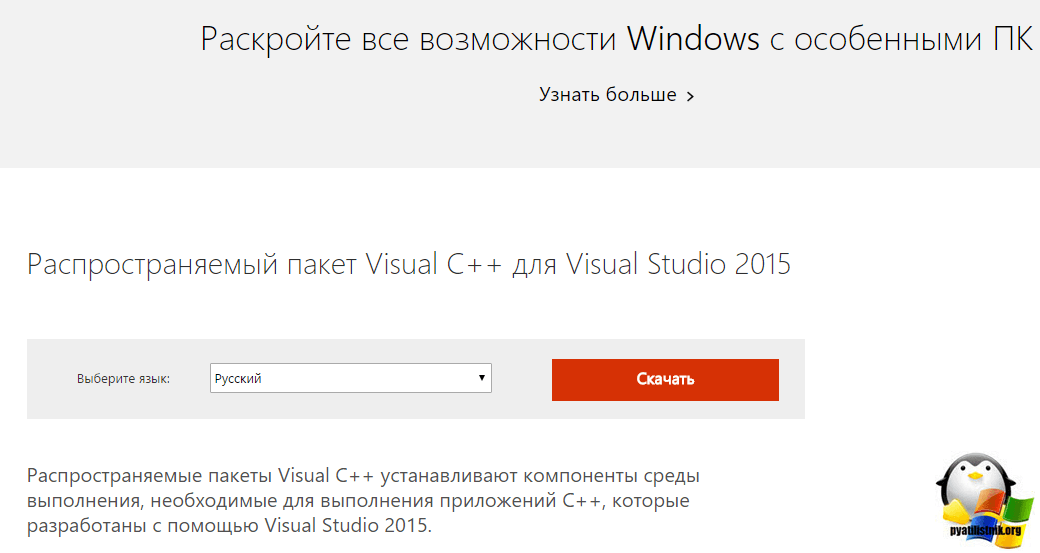
Указываете нужную разрядность утилиты и скачиваете пакет устанавливающий вам библиотеку vcruntime140.dll в систему.

Так же если у вас не получается скачать Microsoft Visual C++ 15 с официального сайта, может ссылка на страницу поменялась, то выкладываю вам на mail облако.
Далее я имею игру «Сибирь 3» и ошибку vcruntime140.dll, попробуем ее исправить, установив vc_redist.x64.exe, в вашем случае это может быть любая другая игра, например, Mafia 3. Принимаем лицензионное соглашение и нажимаем «Установить»
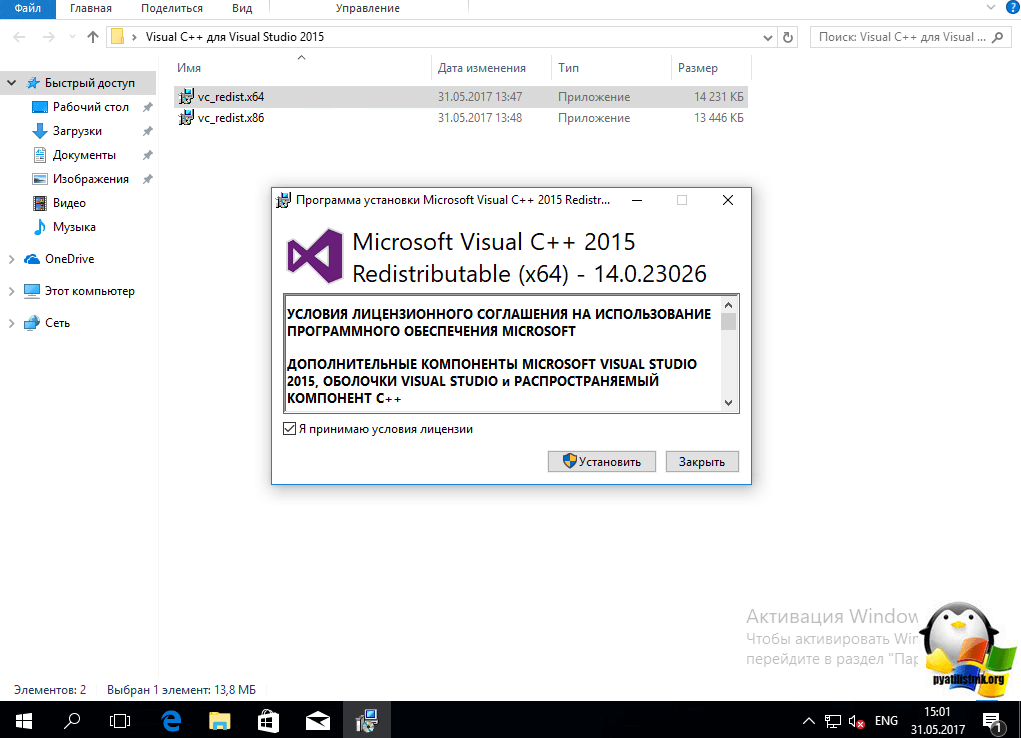
У вас может в Windows 10 или Windows 8.1 выскочить предупреждение, в котором вас попросят разрешить установку, говорим да.
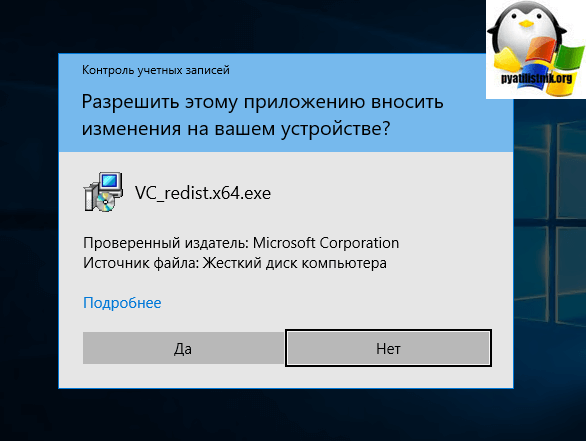
Начнется инсталляция Microsoft Visual C++ 2015
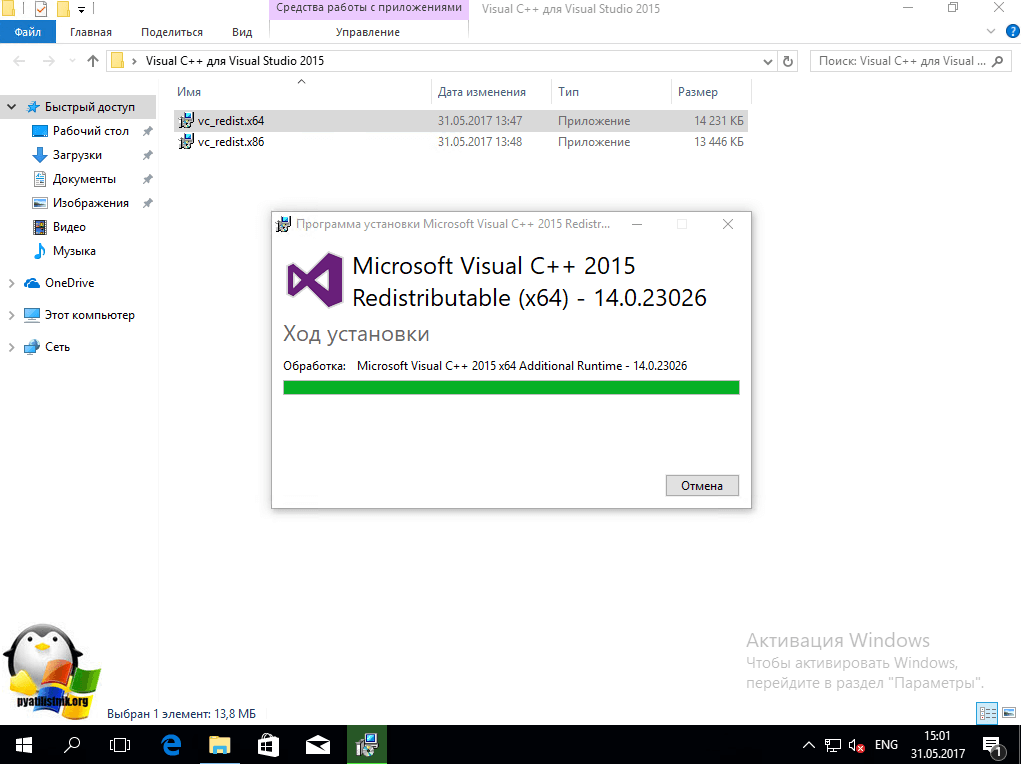
Все теперь у вас на компьютере присутствует vcruntime140.dll и Mafia 3 или Сибирь 3 спокойно запустятся.
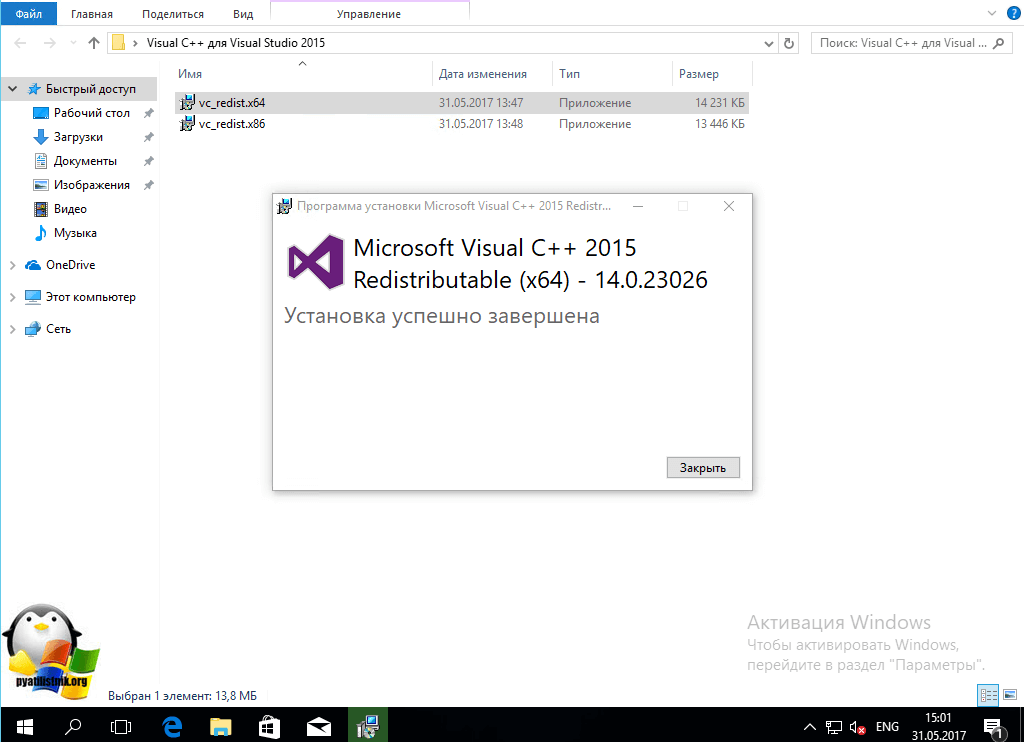
Как видите открылось стартовое окно игры.

Регистрация библиотеки
Если вы по каким-то причинам не можете скачать Microsoft Visual C++ 15, то вы можете отдельно скачать vcruntime140.dll для windows 10 и предыдущих версий и зарегистрировать ее в системе.
В итоге у вас будет архив, вы его распаковываете и кладете dll вот по таким путям.
Если ваша система Windows 32-бит, то кидайте с заменой файл в папку: Компьютер → Локальный диск (C:) → Windows → System32.
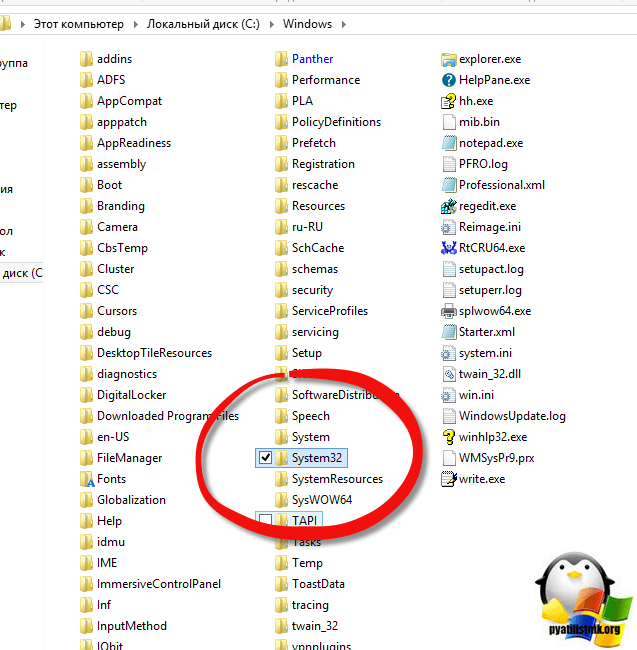
Если ваша система Windows 64-бит, то кидайте с заменой файл в папку: Компьютер → Локальный диск (C:) → Windows → SysWOW64.
После чего открываете cmd от имени администратора и вводите команду regsvr32 vcruntime140.dll
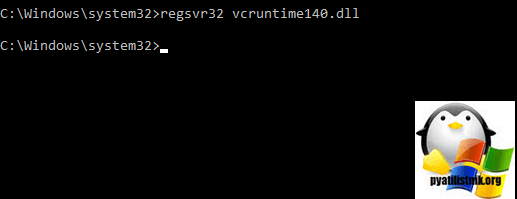
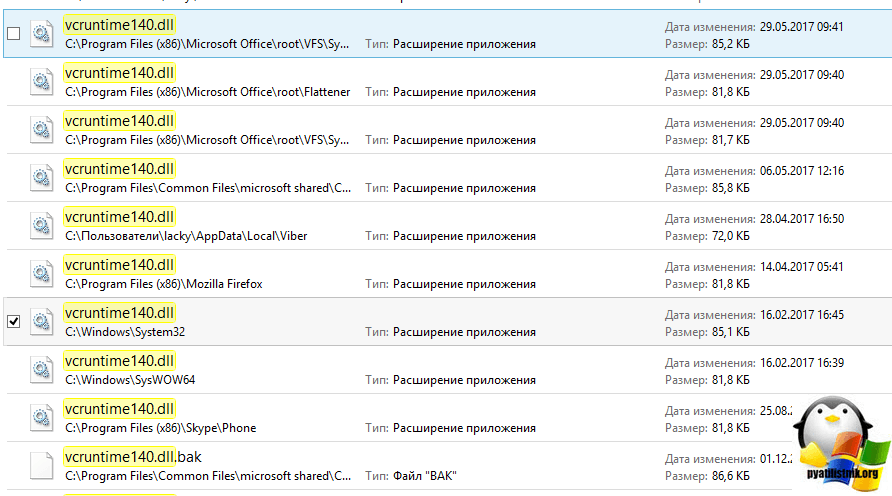
Надеюсь вам помогли мои методы и вы исправили ошибку vcruntime140.dll и спокойно продолжаете использовать свои любимые программы и игры.
Как исправить ошибку Vcruntime140.dll
Как уже было сказано, чтобы исправить ошибку vcruntime140.dll можно использовать разные способы. Ниже мы рассмотрим несколько наиболее надежных вариантов.
Установка Microsoft Visual C++ Redistributable Packages
Если вам нужно исправить ошибку связанную с vcruntime140.dll, то самым правильным способом будет установка набора компонентов «Microsoft Visual C++ Redistributable Packages». Для этого нужно выполнить несколько простых действий:
После установки «Microsoft Visual C++ Redistributable Packages» проблема с запуском программ должна решиться.
Если у вас возникают проблемы со скачиванием или установкой, то можете также попробовать скачать установочные файлы на этой странице: https://support.microsoft.com/ru-ru/help/2977003/the-latest-supported-visual-c-downloads.
Здесь будут доступны ссылки на файлы «vc_redist.x64.exe» и «vc_redist.x86.exe», о которых мы говорили выше.
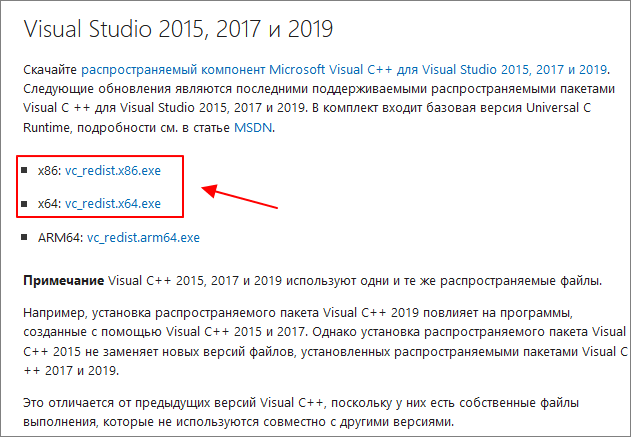
Остальные способы исправления ошибки vcruntime140.dll стоит использовать только в том случае, если установка «Microsoft Visual C++ Redistributable Packages» не помогла.
Переустановка неисправной программы
Многие программы имеют все нужные им библиотеки в комплекте, поэтому часто простая переустановка программы позволяет исправить ошибку vcruntime140.dll. Для этого нужно сделать следующее:
-
Удалите установленную версию программы.
- В случае Windows 7: «Пуск – Панель управления – Программы – Удаление программы».
- В случае Windows 10: «Пуск – Параметры – Приложения».
- В случае Windows 11: «Пуск – Параметры – Приложения – Приложения и возможности».
- Скачайте последнюю версию программы с официального сайта разработчика.
- Выполните повторную установку программы.
Копирование vcruntime140.dll в папку с программой
Следующий способ исправления ошибки vcruntime140.dll заключается в копировании файла vcruntime140.dll в папку с программой или игрой. Для этого нужно выполнить следующие действия:
-
Скачайте файл vcruntime140.dll на одном из следующих сайтов:
- https://www.dll-files.com/vcruntime140.dll.html.
- https://wikidll.com/microsoft/vcruntime140-dll.
- Скопируйте скачанный файл в папку с программой (в папку, где находится exe-файл программы).
Обратите внимание, для 32-битных программ нужно скачивать 32-битную версию файла, а для 64-битных – 64-битную
Копирование vcruntime140.dll в системную папку
Если это не помогло, то файл vcruntime140.dll можно скопировать в системную папку операционной системы Windows 11, Windows 10 или Windows 7. Для этого нужно выполнить следующие действия:
-
Для 64-битной версии Windows:
- Скачать 64 и 32-битные версии файла vcruntime140.dll.
- Сделать резервную копию следующих файлов «Windows/System32/vcruntime140.dll» и «Windows/SysWOW64/vcruntime140.dll».
- Скопировать 64-битную версию файла в папку «Windows/System32».
- Скопировать 32-битную версию файла в папку «Windows/SysWOW64».
-
Для 32-битной версии Windows:
- Скачать 32-битную версию файла vcruntime140.dll.
- Сделать резервную копию файла «Windows/System32/msvcp140.dll».
- Скопировать 32-битную версию файла в папку «Windows/System32».
Ссылки для скачивания те же, что указывались выше.
Перерегистрация файла vcruntime140.dll
Если ничего не помогает, то можно попробовать выполнить повторную регистрацию файла vcruntime140.dll в операционной системе Windows 11, Windows 10 или Windows 7.
Для этого используется команда «Regsvr32». Данная команда предназначена для регистрации и отмены регистрации элементов управления OLE, например DLL-библиотек или ActiveX-элементов.
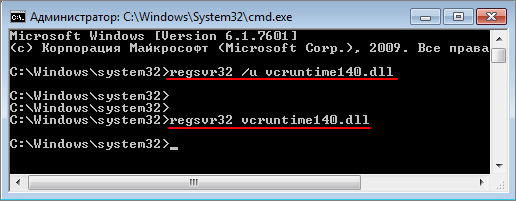
Чтобы воспользоваться этим способом нужно сделать следующее:
- Запустить командную строку Windows с правами администратора.
- Отменить регистрацию файла vcruntime140.dll с помощью команды «regsvr32 /u vcruntime140.dll».
- Выполнить повторную регистрацию с помощью команды «regsvr32 vcruntime140.dll».
Варианты устранения проблемы
Существуют различные варианты манипуляций, к которым можно прибегнуть для того, чтобы эта ошибка больше не появлялась. В случае с vcruntime140.dll можно воспользоваться Microsoft Visual C++ 2015 Redistributable. Также есть вариант использования программы, которая заточена специально под выполнение таких операций. Или попросту нужно будет найти файл vcruntime140.dll на сайте, который предлагает скачать DLL.
Способ 1: DLL-Files.com Client
Это клиент, который имеет свой сайт, и при помощи его базы осуществляет установку библиотек.
Чтобы воспользоваться данным приложением в случае vcruntime140.dll, нужно:
- Вписать vcruntime140.dll в поиск.
- Нажать «Выполните поиск».
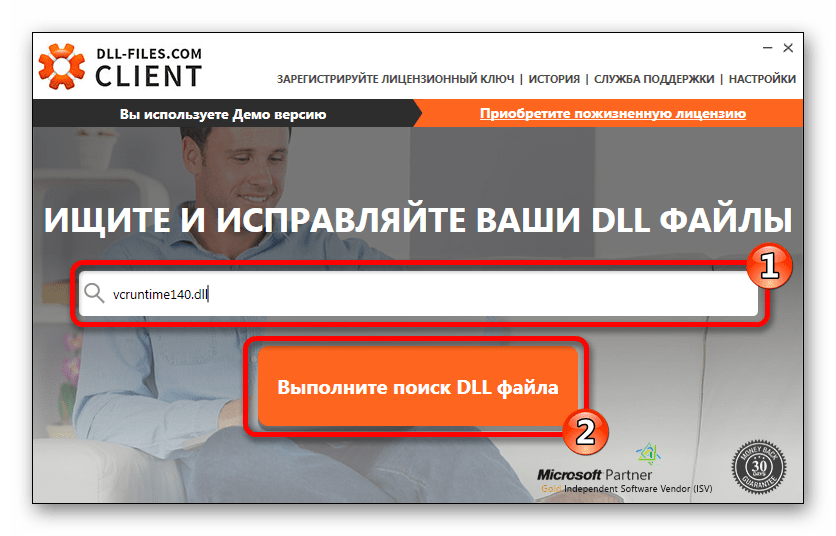
Выбираем файл, кликнув на его название.
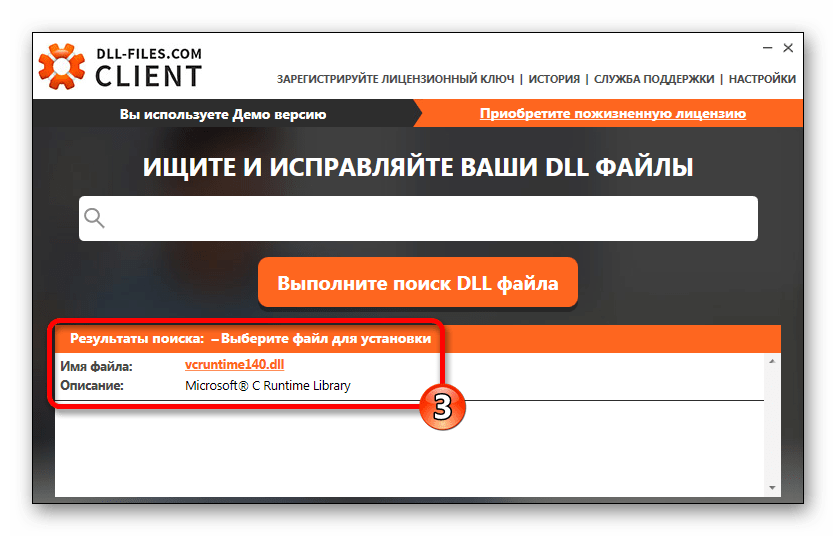
Нажимаем «Установить».
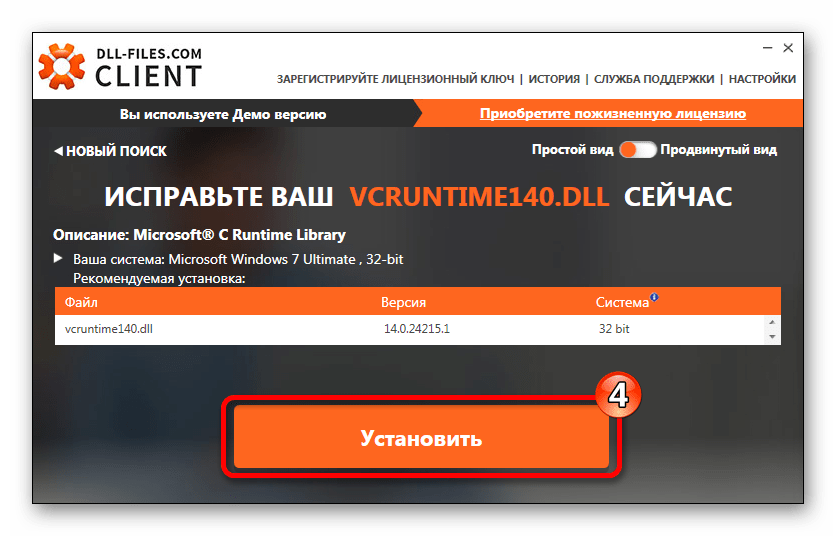
А если вам потребуется определенная DLL, то тут предусмотрена и такая возможность. У данного программного обеспечения есть переключатель режима: воспользовавшись им, вы увидите различные версии файлов и сможете выбрать себе необходимую. Это может понадобиться, если вы установили одну библиотеку, но ошибка все еще присутствует. Нужно попробовать иную версию, и возможно она как раз подойдет для вашей ситуации. Вот что потребуется для этого:
- Переключите приложение в продвинутый режим.
- Выберите другой вариант vcruntime140.dll и нажмите «Выберите версию».
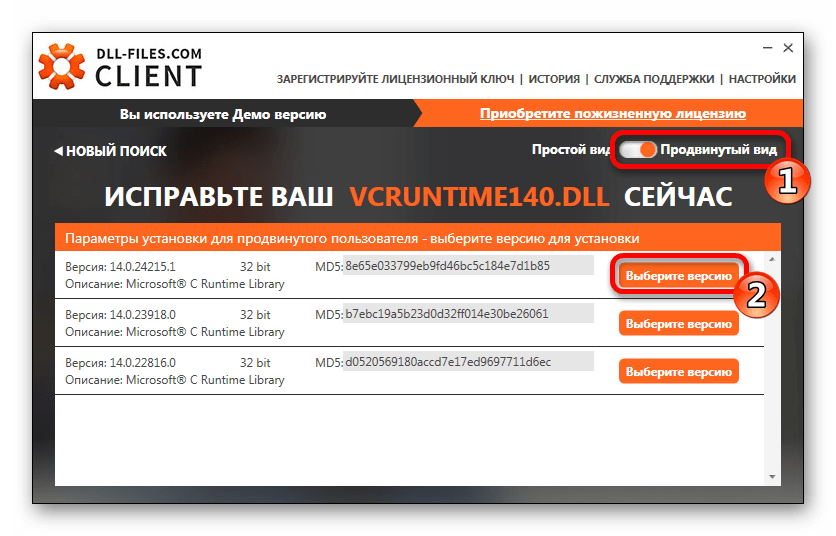
Далее вам будет предложено:
Указать адрес установки vcruntime140.dll.
После этого нажимаем «Установить сейчас».
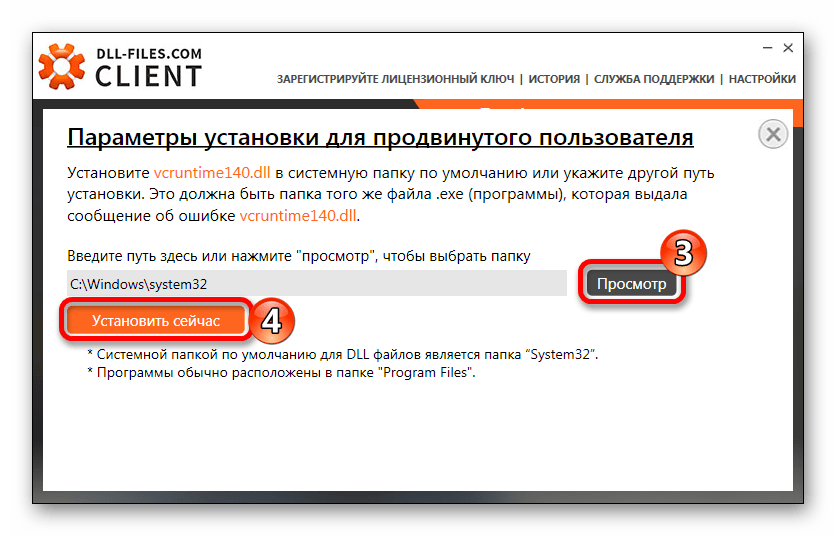
Способ 2: Microsoft Visual C++ 2015
Microsoft Visual C++ 2015 способен добавить в Windows компоненты, которые обеспечивают корректную работу программного обеспечения, созданного в Visual Studio. Чтобы устранить ошибку с vcruntime140.dll, уместно будет скачать этот пакет. Программа сама добавит отсутствующие библиотеки и проведет регистрацию. Ничего больше делать не потребуется.
На странице закачки вам понадобится:
- Выбрать язык Windows.
- Нажать «Скачать».
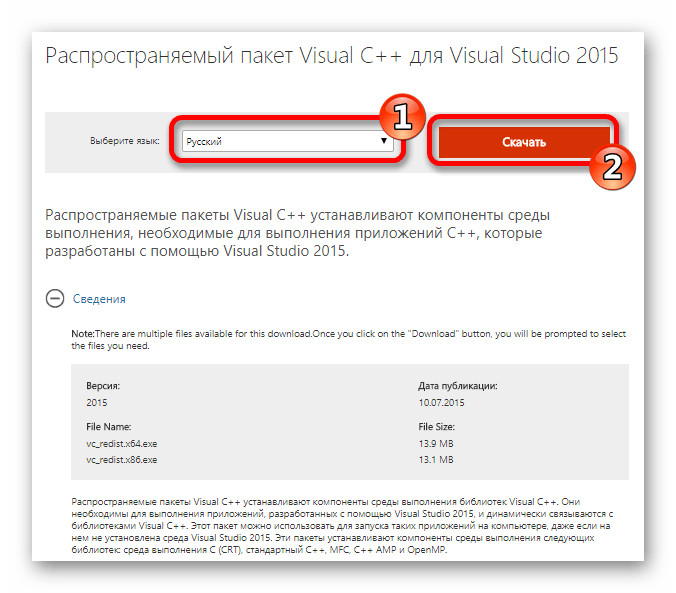
Есть два разных установочных варианта — для систем с 32 и 64-битными процессорами. Если вам не известна разрядность вашей системы, откройте её «Свойства» из контекстного меню иконки «Компьютер» на рабочем столе. Разрядность будет указана в информационном окне вашей системы.
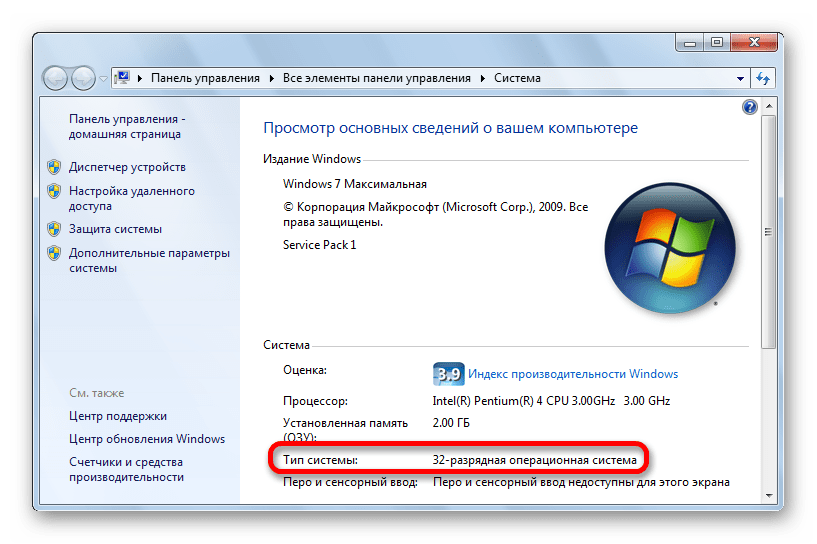
Для 32-битной системы понадобится вариант х86, а для 64-битной — х64, соответственно.
Нажмите «Next».
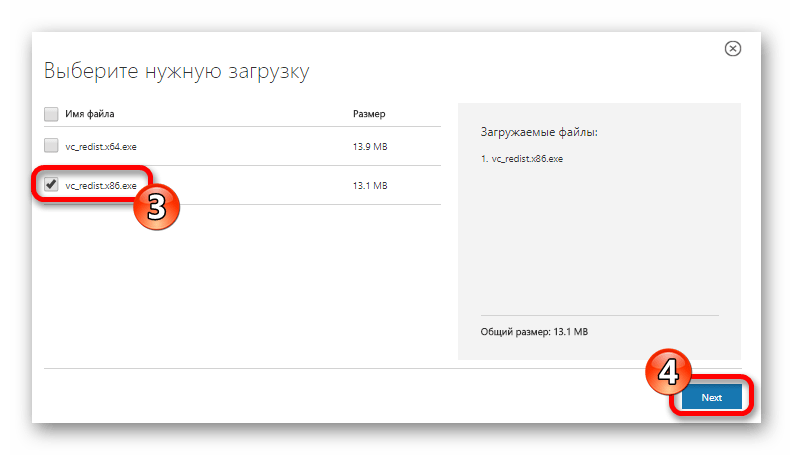
Запустите инсталляцию закачанного дистрибутива.
Согласитесь с условиями лицензии.
Нажмите «Установить».
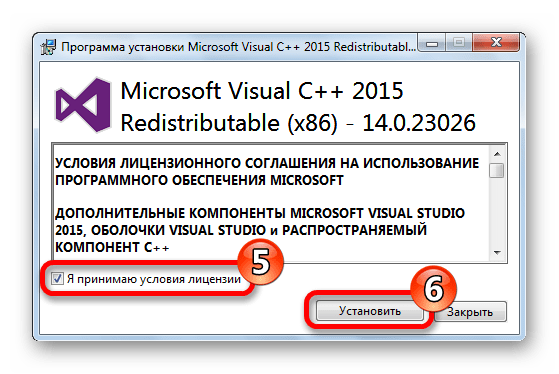
После завершения установки vcruntime140.dll будет помещена в систему и проблема будет устранена.
Тут нужно обязательно сказать, что версии, выпущенные после 2015 года, могут не дать инсталлировать старый вариант. Потребуется их удалить через «Панель управления» и после этого установить версию 2015.
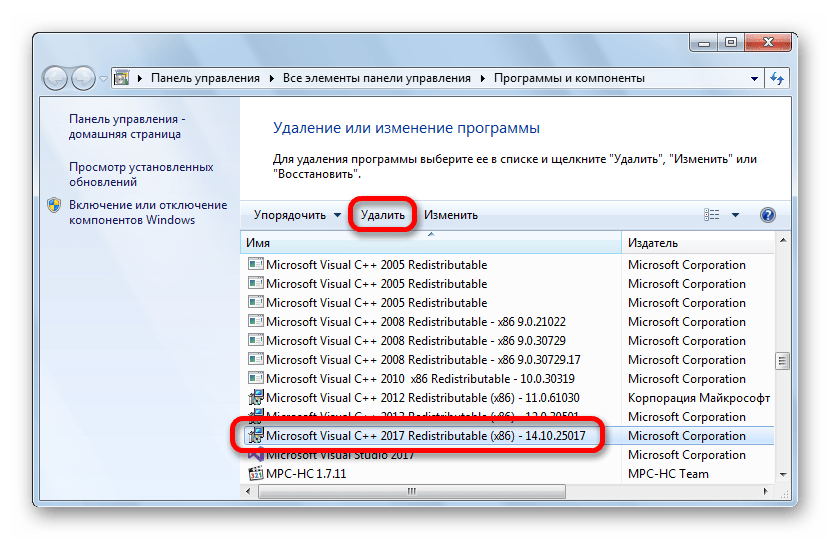
Новые пакеты не всегда являются заменой старых версий, и поэтому нужно воспользоваться версией 2015 года.
Способ 3: Скачивание vcruntime140.dll
Чтобы без сторонних приложений инсталлировать vcruntime140.dll, нужно скачать её и поместить в директорию по адресу:
C:\Windows\System32
скопировав её туда удобным для вас способом или переместив, как изображено на рисунке:
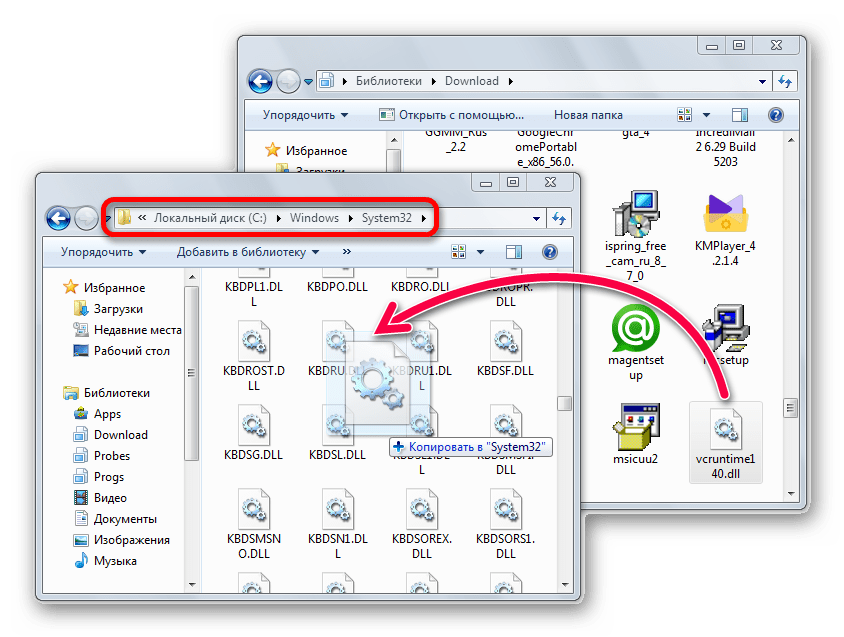
Адрес копирования DLL файлов меняется так же, как и в случае с установкой пакета Visual C++ Redistributable. Например, ОС Windows 7 или Windows 10 с разрядностью в 64 бита будет иметь другой адрес для установки, чем та же Windows с разрядностью х86. Более подробно о том, как и в какое место устанавливать DLL, в зависимости от операционной системы, можно узнать из этой статьи. Чтобы провести регистрацию библиотеки, обратитесь к другой нашей статье. Эта процедура нужна в нестандартных ситуациях, обычно она не требуется.
Если вы столкнулись с ошибкой VCRUNTIME140.dll в Windows 10, то разберем несколько рабочих решений для исправления данной проблемы. Эта ошибка часто возникает при открытии приложений. Сообщение появляется, когда система не находит необходимый DLL-файл, который требуется для запуска программы. Другая возможная причина ошибки, это повреждение библиотек Dynamic-link library (.DLL) на вашем компьютере. В итоге вы не можете запустить программы, приложения и игры, связанные с файлом VCRUNTIME140.dll, который выдает ошибку, что он отсутствует. Для устранение этой ошибки нужно скачать VCRUNTIME140.dll файл, который находится в программе Visual Studio.
Dynamic Link Libraries (DLL) — Библиотека динамических ссылок, это части приложений, запущенных в операционной системе Windows. Большинство приложений не являются полными и они хранят коды в разных файлах. В случае необходимости, когда система не сможет получить конкретный DLL-файл, в нем отображается сообщение об ошибке, указывающее на отсутствие файлов DLL.
Fix VCRuntime140 dll Not Found Error
A lot of programs that you use on Windows are built with Microsofts C and C++ tools. To run these applications you will need to install the runtime libraries. Some applications include these in the installation package, but a lot also don’t.
So to fix the VCRuntime140 dll or MSVCP140 dll not found error we need to install the correct library (Microsoft Visual C++ Redistributable package) on your computer. Now there are two libraries that you can install. One for 64-bit applications and one for 32-bit applications.
Most applications still use the 32-bit version, but to be safe we are going to install both. This won’t harm your computer but only makes sure that you won’t have any issues in the future with other programs or games.
Download vcruntime140.dll
I always recommend downloading runtime libraries from the official sites. This way you can be sure that there is no malware packed inside it. The library is created by Microsoft, so we are going to download the files from the Microsoft site.
This all-in-one package is suitable for Microsoft Visual C++ 2015 to 2022. I have added the direct download links below, you can find the original location here.
-
Download the Microsoft C++ 2015 – 2022 Redistributable package
– Download vcruntime140 dll 32-bit– Download vcruntime140 dll 64-bit
-
Start the installation
Agree to the terms and click installIf you get a warning to allow the app to make changes, then click YesIf you get the option “Modify Setup” then click Repair
-
Wait for the installation to finish
Wait until the setup is completed successfully
-
To the same steps for the 64-bit version of the redistributable.
Follow steps 1 to 3 for the 64-bit version.
The VCRuntime is now installed and you should be able to run or install your application without the error that vcruntime140 dll was not found.
Installing older Visual C++ runtime versions
The package that we just installed contains all runtime libraries for applications that are built with Visual Studio 2015 up to 2022. But some older applications are built with Visual Studio 2013 (VC++ 12.0). In that case, we will need to install an older version of the Visual C++ runtime.
We can safely install the different versions next to each other. You can find the official download links for this version
What’s Happening
Both MSVCP140.dll and VCRUNTIME140.dll files are part of the Microsoft Visual C++ library. While they are mainly used when you are running apps developed or using Visual Studio, there are many games that also require these two DLL files. This is why there are so many gamers looking for this file.
DLL files help the Windows OS function correctly. Now that’s an oversimplification but explaining more than that will require a separate article as it is beyond the scope of this one. For now, know that the file is missing and we need to find a way to restore it to the correct folder. Here’s how to restore the missing MSVCP140.dll and VCRUNTIME140.dll files back on your Windows 10/11 PC.
Причины возникновения ошибки VCRUNTIME140 DLL
Часто пользователи задаются вопросом: VCRUNTIME140 DLL что это за ошибка и как исправить Windows 10.
Файл VCRUNTIME140 DLL – это компонент Microsoft Visual Studio, который используется для запуска мультимедийных приложений и игр на всех системах Виндовс.
Самыми распространенными причинами, по которым файл становится виновником проблемы, являются:
- Отсутствие файла;
- Повреждение файла вирусами;
- Нарушение прав доступа;
- Невозможность регистрации файла;
- Блокировка файла антивирусной программой.
При этом стоит отметить, что ошибка VCRUNTIME140 DLL на Windows 10 может появиться при открытии либо окончании работы системы, либо в процессе установки софта. Установив временной диапазон возникновения неполадки, можно легко избавиться от ошибки.
Способы решения неполадки на Windows 10
Инсталляция игры или приложения сопровождается установкой всех необходимых компонентов для нормального функционирования софта. Однако, если у вас появился ошибочный файл, стоит проверить, не был ли он заблокирован антивирусной программой, которая при загрузке и установке новых компонентов часто реагирует строго, блокируя или отправляя в карантин отдельные файлы. Поэтому, первым вариантом решения проблемы является переустановка софта с выключением антивирусной программы и внесением файлов в исключение.
Второй вариант исправления ошибки несколько рисковый – это загрузка отсутствующего файла VCRUNTIME140 DLL. Опасность заключается в том, что файл может быть инфицированным. Поэтому стоит проверять на вирусы загружаемые из сети файлы. После загрузки VCRUNTIME140 DLL стоит выполнить следующие действия:
- Копируем файл в папку C:\Windows\System32, если у вас установлена 32-битная система. Или в C:\Windows\SysWOW64, если вы используете 64-разрядную Windows
- Перезагружаем систему.
- При необходимости регистрируем файл. Для этого в командной строке вводим regsvr32.exe путь_к_библиотеке_dll.

Запускаем программу для проверки её работоспособности.
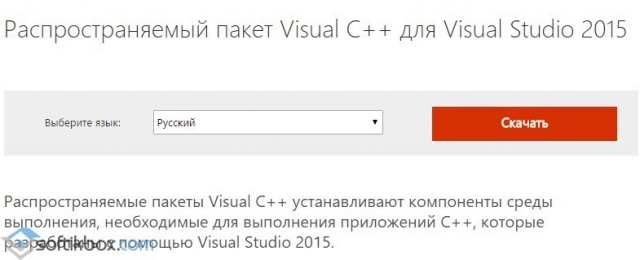
Далее выбираем разрядность операционной системы и сохраняем файл в любое место.
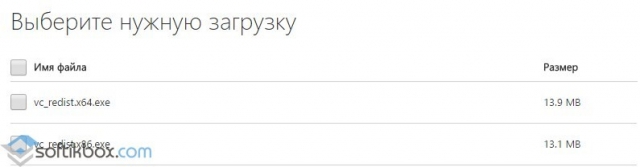
После загрузки файла запускаем установку. Принимаем условия лицензионного соглашения.
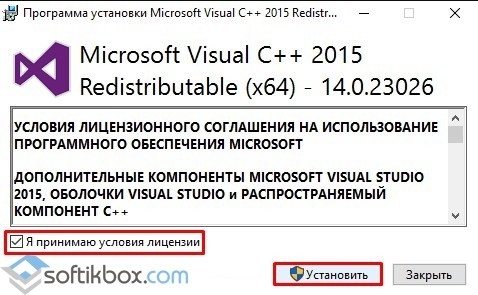
По окончании инсталляции закрываем окно установщика и перезагружаем систему.
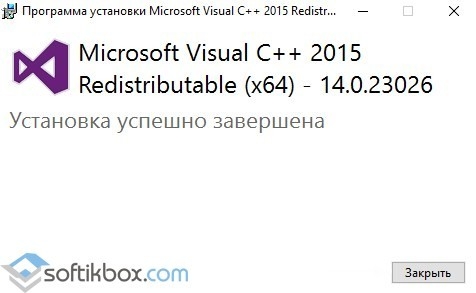
Запускаем программу и проверяем, исчезла ли ошибка.
О том, как ещё решить проблему смотрите в видео:
https://youtube.com/watch?v=AwpzzPBWais
Run System File Checker
Fix it now!
Fix it now!
To repair damaged system, you have to purchase the licensed version of Fortect Mac Washing Machine X9.
Run System File Checker to see if the system does not contain corrupted/outdated/damaged files.
- Use windows search to find Command Prompt.
- Right-click on it and select Run as administrator.
- Then, type sfc/scannow command. Press Enter to execute it.
IMPORTANT: you may find offers to install the dll file separately. However, do not fall for downloading it! Hackers often disguise malicious programs under .dll files. Therefore, as soon as you try to execute the required file, you might end up with a malware infection.





![[решено] vcruntime140.dll отсутствует - другой](http://kirovlom.ru/wp-content/uploads/7/a/e/7ae1b0ea11e336f7304ea8184123a532.jpeg)








![Vcruntime140.dll скачать отсутствующий файл - [решено] отсутствующая ошибка vcruntime140.dll - dllkit.com](http://kirovlom.ru/wp-content/uploads/3/d/8/3d80c3eb1cd4902f9a7081aa221476eb.png)

![Vcruntime140.dll отсутствует, программа не запускается в windows 10 [решено]](http://kirovlom.ru/wp-content/uploads/8/0/b/80b8c716e7cd01d806725c20ff048512.png)









